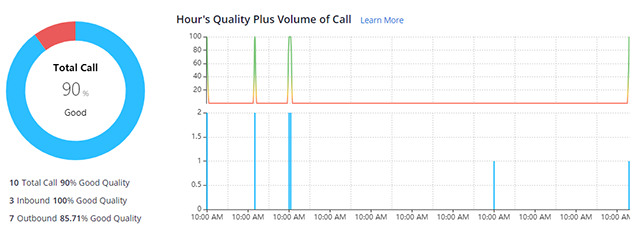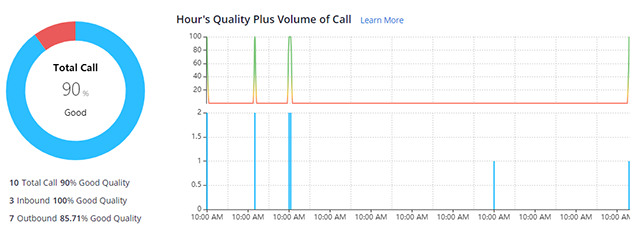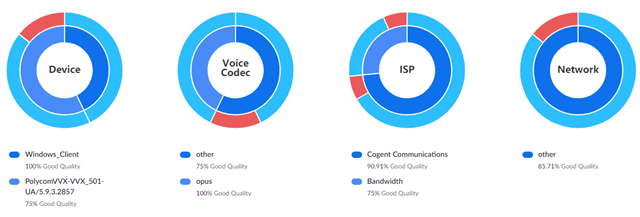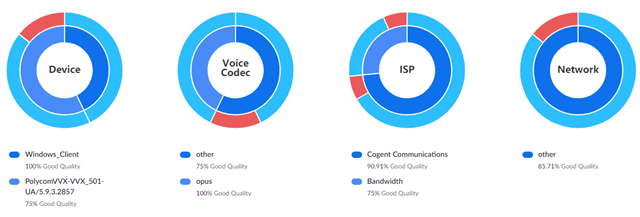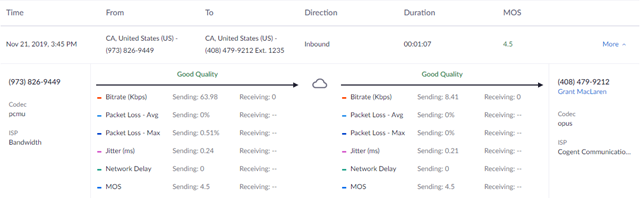檢視通話品質儀表板
概觀
您可以使用通話品質儀表板來查看語音通話的整體品質,並按任何擴充 (電話使用者、公共區電話、通話佇列、自動總機或 Zoom Room) 篩選資料。
通話品質儀表板使用平均評價分數 (MOS) 做為回報語音品質的主要度量。 MOS 以 1 到 5 分來評量語音品質。 1 分表示所有使用者都無法接受的語音品質。 5 分表示最佳語音品質,相當於與直接對人耳說話。
通話品質儀表板以 3.5 分的 MOS 做為分類通話的一般基準。 MOS 大於或等於 3.5 分表示品質良好,低於 3.5 分則表示品質不良。
注意:如需更多與 Zoom Phone 相關的資料,歡迎查看以下文章。
本文介紹如下主題:
先決條件
- 商業版或教育版帳戶
- 帳戶擁有者或管理員權限
- Zoom Phone 授權
檢視整體通話品質
- 登入 Zoom 網路入口網站。
- 在導覽功能表中,按一下儀表板。
- 按一下 Zoom Phone 標籤。
- 如要變更時間期間,請按一下左上角的日期範圍,然後選取開始與結束日期。
- 您將會看到這些區段
品質良好通話的百分比及特定期間的平均品質
在整體標籤中,可看到所選時間期間 Zoom Phone 通話的整體通話品質:
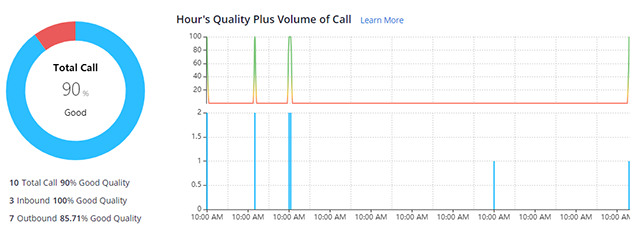
- 如有多重網站,按一下網站下拉式功能表即可按網站篩選資料。
- 左側的圓餅圖顯示所選時間期間品質良好通話 (藍色) 及品質不良通話 (紅色) 的百分比。
- 折線圖顯示所選時間期間品質良好及不良之通話的百分比變化。
- 長條圖顯示所選時間期間每一小時的品質良好及不良通話數量。
按裝置、轉碼器、ISP 及網路顯示通話品質
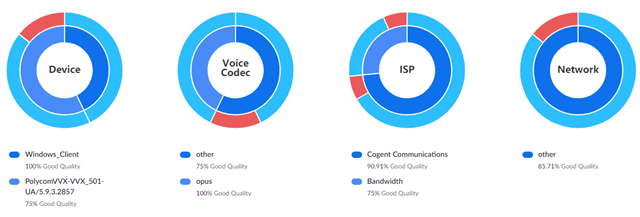
- 這些多層式圓餅圖按類別 (裝置、語音編碼器、ISP 及網路) 顯示通話品質。
- 圓餅圖的內層將每個類別再細分為子類別。 其外層則是顯示每個子類別中,品質良好 (藍色) 及不良 (紅色) 之通話的百分比。
- 將游標停留在圓餅圖上方,即可獲得每個區段的更多詳細資料。
品質不良的通話
整體區段的底部會顯示所選時間期間品質最差的前 10 個通話 (MOS 低於 3.5 分)。
檢視特定擴充的整體通話品質
如要檢視特定電話使用者的通話品質資料:
- 登入 Zoom 網路入口網站。
- 導覽至儀表板,然後按一下 Zoom Phone 標籤。
- 按一下擴充標籤。
- 選取擴充類型。
- 在文字方塊中輸入電話使用者的名稱、分機或電子郵件,然後按一下使用者的名稱,即可顯示資料。
- 如要變更時間期間,請按一下使用者名稱下方的日期範圍,然後選取開始與結束日期。
按裝置、轉碼器、ISP 及網路顯示通話品質
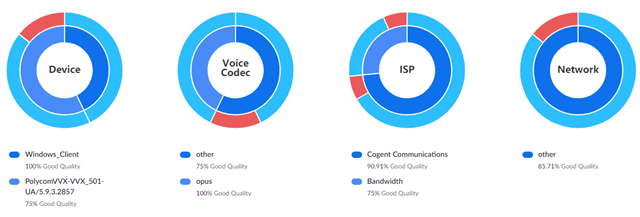
- 這些多層式圓餅圖按類別 (裝置、語音編碼器、ISP 及網路) 顯示通話品質。
- 圓餅圖的內層將每個類別再細分為子類別。 其外層則是顯示每個子類別中,品質良好 (藍色) 及不良 (紅色) 之通話的百分比。
- 將游標停留在圓餅圖上方,即可獲得每個區段的更多詳細資料。
每次通話的通話品質資料
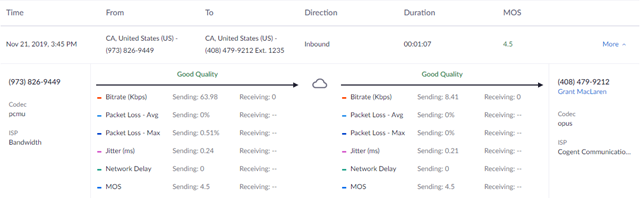
此表格顯示所選電話使用者撥打或接聽之所有通話的通話品質資料。 您會看到以下資訊:
-
撥打者及撥打對象:發起通話之來電者 (撥打者) 及通話目標 (撥打對象) 的 來電者 ID 號碼。
注意:如果是內部的電話號碼,您會看到相關之電話使用者的分機號碼。 如果電話號碼是電話使用者的直撥電話號碼,系統仍會顯示分機號碼。 -
方向:顯示通話為撥入或撥出通話。
-
MOS:通話的整體品質,以平均評價分數 (MOS) 表示。
-
更多:顯示電話通話的詳細統計資料。 請查看這些統計資料的定義與建議範圍。
-
撥入通話:左側表格顯示外部通話對象的網路統計資料。 右側表格顯示內部電話用者帳戶的統計資料。
-
撥出通話:左側表格顯示內部電話使用者的網路統計資料。 右側表格顯示外部通話對象的網路統計資料。